Was ist Locky-Ransomware?
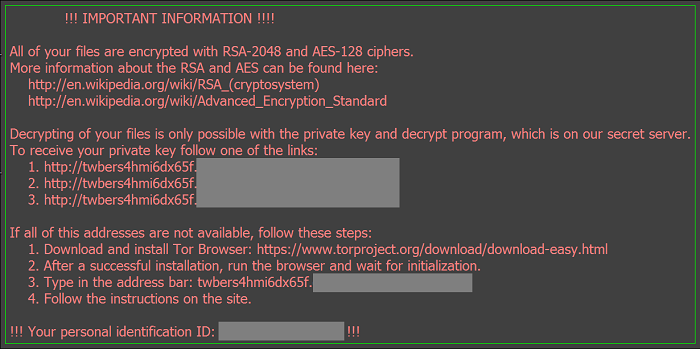
Locky ist Ransomware, die sich nicht von vielen anderen unterscheidet: Sie verschlüsselt die Dateien des Benutzers und verlangt die Zahlung für ein Entschlüsselungstool. In Cloud-Diensten gespeicherte Dateien und freigegebene Dateien in lokalen Netzwerken werden ebenfalls verschlüsselt, sodass die einzige sichere Möglichkeit, die Dateien wiederherzustellen, darin besteht, aus Offline-Backups wiederherzustellen. Selbst die Zahlung des Lösegelds ist keine zuverlässige Methode: Einige Benutzer berichteten, dass das Entschlüsselungstool nicht alle Dateien entschlüsseln konnte. Einige Methoden, wie das Wiederherstellen der Dateien aus Schattenkopien, können jedoch in einigen Fällen funktionieren. Wenn Sie getroffen wurden und herausfinden möchten, wie es geht Entfernen Sie Locky und entschlüsseln Sie Ihre Dateien, können Sie diesen Artikel lesen.
Wie funktioniert Locky Ransomware?
Locky wird hauptsächlich über an E-Mails angehängte Word-Dokumente verbreitet, obwohl auch Infektionen durch den Besuch bösartiger Websites aufgetreten sind. Wenn Makros in den Word-Einstellungen des Benutzers aktiviert sind, wird ein bestimmtes Makro ausgeführt, das eine ausführbare Datei herunterlädt. Diese Datei wird dann gestartet und beginnt damit, alle Benutzerdokumente mit bestimmten Erweiterungen zu verschlüsseln. Die Namen der Dateien werden in Zahlen- und Buchstabenfolgen geändert und die Erweiterungen .locky werden hinzugefügt.
So werden Sie Locky los
Sie können alle von Locky hinterlassenen Dateien und Registrierungswerte mit einem Malware-Entfernungstool oder von Hand entfernen.
Von Locky hinterlassene Dateien und Registrierungsschlüssel löschen
Löschen Sie diese Dateien:
%Temp%\(random).exe
%UserpProfile%\Desktop\_Locky_recover_instructions.bmp
%UserpProfile%\Desktop\_Locky_recover_instructions.txt
Löschen Sie diese Registrierungsschlüssel und -werte:
HKEY_CURRENT_USER\Software\Locky
HKEY_CURRENT_USER\Control Panel\Desktop\Wallpaper "%UserProfile%\Desktop\_Locky_recover_instructions.bmp"
So erhalten Sie mit Locky verschlüsselte Dateien zurück
Verwenden Sie ein Entschlüsselungs-Dienstprogramm
Als dieser Artikel geschrieben wurde, gab es noch keine Entschlüsselungstools für Locky; Es besteht jedoch immer die Möglichkeit, in Zukunft eine zu erstellen.
Wiederherstellen vom Cloud-Dienst
Locky verschlüsselt Dateien, die auf Cloud-Diensten gespeichert sind. Sie können jedoch versuchen, frühere Versionen zu verwenden, die einige der Dienste (wie Google Drive, DropBox, SkyDrive) bieten. Dazu müssen Sie die Website des Dienstes verwenden: Klicken Sie mit der rechten Maustaste auf eine Datei und wählen Sie Vorherige Versionen, Überarbeitungen verwalten oder ähnliches aus. Prüfen Sie, ob unverschlüsselte Versionen der Datei verfügbar sind.
Dienstprogramm für frühere Versionen verwenden
Während Locky Schattenkopien von Dateien löscht, die mit dieser Windows-Funktion erstellt wurden, treten manchmal Fehler auf oder der Benutzer kann Locky daran hindern, seine Arbeit zu beenden, und frühere Versionen von Dateien bleiben zugänglich. In Windows 7 können Sie mit der rechten Maustaste auf eine Datei oder einen Ordner klicken, Eigenschaften => Vorherige Versionen auswählen und die neueste verfügbare Version auswählen. Für andere Windows-Versionen müssen Sie verwenden Shadow Explorer Tool, um auf Schattenkopien Ihrer Dateien zuzugreifen.
Bitte beachten Sie, dass Schattenkopien Ihrer Dateien nur erstellt werden, wenn Sie die Systemwiederherstellung aktiviert haben.
So schützen Sie sich in Zukunft vor Locky und ähnlicher Ransomware:
- Machen Sie regelmäßig Backups Ihrer Daten. Mindestens eines der Backups sollte sich auf einem Wechselmedium befinden, das vom Computer entfernt (nicht mit ihm verbunden) gespeichert ist.
- Öffnen Sie keine Anhänge in E-Mails von Personen, die Sie nicht kennen. Selbst wenn Sie eine E-Mail von einem Freund erhalten und ein Anhang darin enthalten ist, den Sie nicht erwartet haben, vergewissern Sie sich besser, dass Ihr Freund sie wirklich gesendet hat, bevor Sie auf die angehängte Datei klicken.
- Verwenden Sie www.virustotal.com, um E-Mail-Anhänge zu scannen, bevor Sie sie öffnen.
- Installieren Sie eine leistungsstarke Anti-Malware.
- Halten Sie Ihr Betriebssystem, Ihre Browser und Sicherheitsdienstprogramme auf dem neuesten Stand. Manchmal wird Ransomware über Software-Schwachstellen verbreitet. Malware-Autoren finden ständig neue Browser- und Betriebssystem-Schwachstellen, die sie ausnutzen können. Software-Autoren veröffentlichen ihrerseits Patches und Updates, um die bekannten Schwachstellen zu beseitigen und die Wahrscheinlichkeit des Eindringens von Malware zu verringern. Die Signaturdatenbanken des Antivirenprogramms werden täglich und noch häufiger aktualisiert, um neue Virensignaturen aufzunehmen.
- Passen Sie die Einstellungen Ihres Browsers an, um Pop-ups zu blockieren, Plug-Ins nicht automatisch zu laden, Dateien nicht ungefragt herunterzuladen.
- Laden Sie Adblock, Adblock Plus, uBlock oder eine ähnliche vertrauenswürdige Erweiterung herunter und verwenden Sie sie, um Werbung von Drittanbietern auf Websites zu blockieren.
- Klicken Sie nicht einfach auf einen Link, den Sie beim Surfen im Internet sehen. Dies gilt insbesondere für Links in Kommentaren, in Foren oder in Instant-Messengern. Oft handelt es sich um Spam-Links. Manchmal werden sie verwendet, um den Datenverkehr zu den Websites zu erhöhen, aber oft genug landen sie auf bösartigen Seiten, die versuchen, einen bösartigen Code auszuführen und Ihren Computer zu infizieren.
- Laden Sie keine Software von nicht verifizierten Websites herunter. Sie können ganz einfach einen Trojaner herunterladen (ein Programm, das nicht das ist, was es vorgibt, sondern stattdessen eine Malware). Oder einige unerwünschte Programme könnten zusammen mit der App installiert werden.